Daftar Isi
Tutorial ini berisi petunjuk terperinci tentang cara memperbarui server HP ProLiant Anda menggunakan HP Smart Update Manager. Smart Update Manager (SUM) adalah produk dari HP yang membantu Anda memperbarui firmware dan perangkat lunak pada server HP ProLiant Anda dengan mudah, dari GUI berbasis browser web.
Cara Memperbarui Server HP ProLiant menggunakan Smart Update Manager.
1. Unduh Service Pack for ProLiant (SPP)* sesuai dengan model HP ProLiant Server Anda, dari Pusat Dukungan Hewlett Packard Enterprise.
Catatan: Smart Update Manager dapat diunduh sebagai aplikasi mandiri atau dapat ditemukan di dalam Paket Layanan yang sesuai untuk server ProLiant Anda (SPP). Menurut pendapat saya, cara yang lebih baik untuk memperbarui Server ProLiant Anda adalah SPP.
2. Setelah unduhan selesai, pasang file .ISO dan jelajahi isinya.
3. Klik kanan pada "launch_hpsum.bat" (atau pada file batch "launch_sum") dan pilih Jalankan sebagai administrator.

4. File batch akan memulai "hpsum_service" pada port 63001 dan port 63002 (ssl)
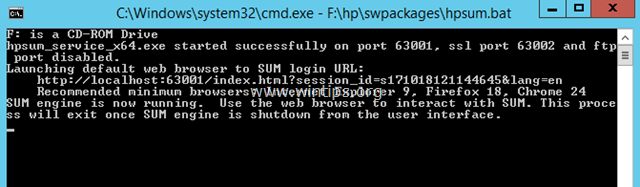
5. Setelah itu, browser Anda akan terbuka di alamat HP Smart Update Manager: http://localhost:63001
6. Pada layar selamat datang, klik di Pembaruan Terpandu Localhost .
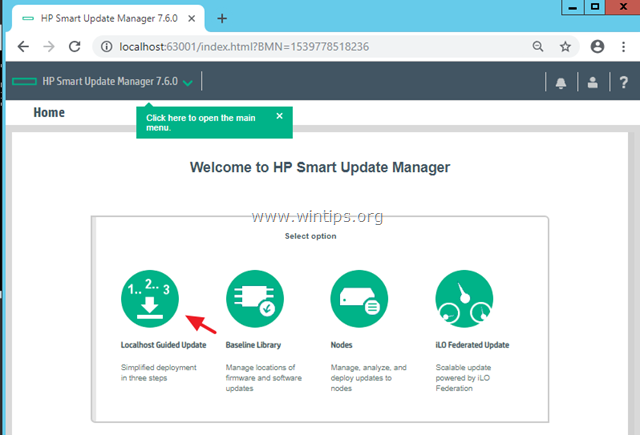
7. Kemudian pilih interaktif mode dan klik OK .
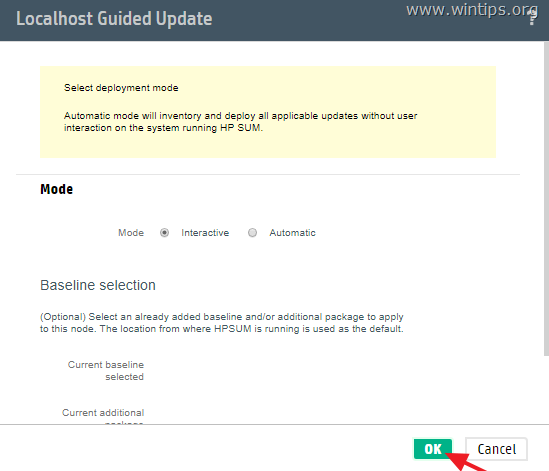
8. Sekarang tunggu sampai inventaris selesai. *
Catatan: Jika Anda menjalankan Smart Update Manager (SUM), maka mungkin Anda akan menerima pesan kesalahan berikut ini:
" Gagal menambahkan baseline C:/Users/Administrator/Downloads/sum810/sum - adalah lokasi yang tidak valid. Lokasi yang dipilih harus memiliki satu atau lebih komponen ".
Pada kasus ini, lakukan tindakan berikut ini:
1. Unduh "Paket Layanan untuk ProLiant" (sesuai model server Anda).
2. Mount file ISO, kemudian jalankan HP Smart Update Manager dari sana.
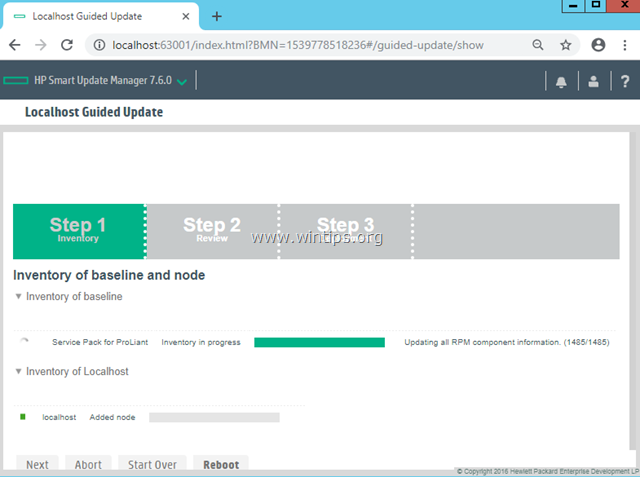
9. Apabila inventaris sudah selesai, klik Selanjutnya.
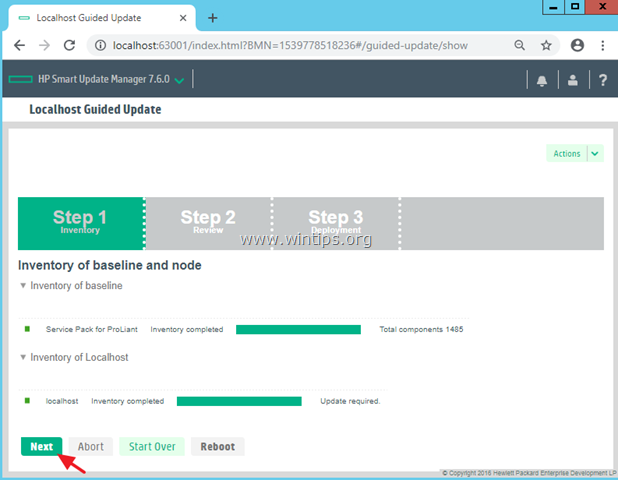
10. Biarkan semua komponen yang berlaku dipilih secara default dan klik Menyebarkan . *
Catatan: Jika tombol Deploy berwarna abu-abu, maka tinjau kembali komponen yang dipilih dan batalkan pilihan komponen yang memiliki kesalahan (muncul dengan Titik Merah di kolom 'Ready To Proceed')
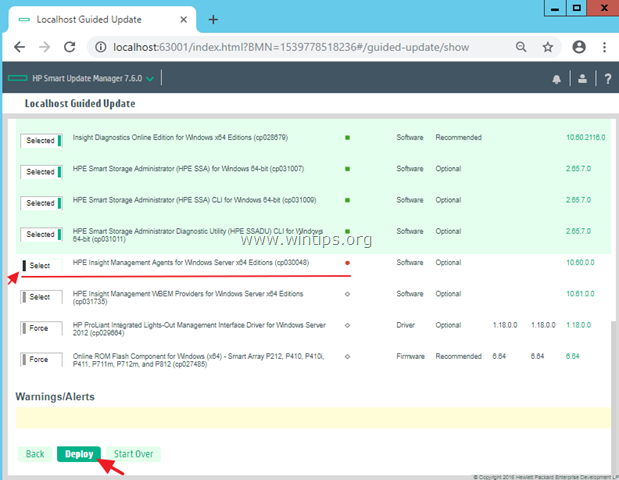
11. Apabila proses penyebaran sudah selesai, klik Reboot .
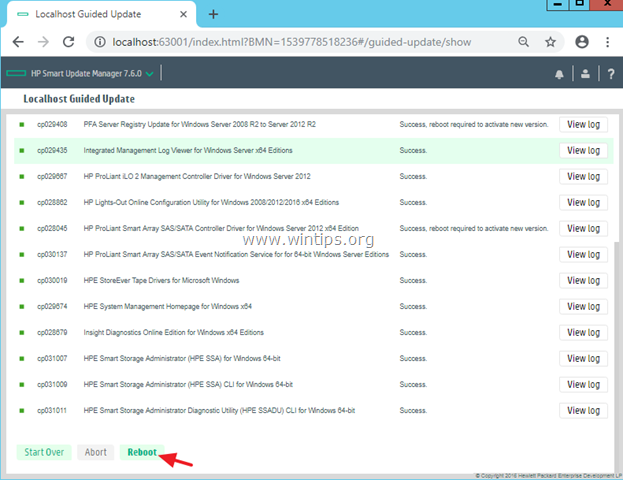
12. Setelah reboot, jalankan kembali HP Smart Update Manager dan instal semua komponen yang direkomendasikan dan komponen lain yang Anda inginkan.
Itu saja! Beri tahu saya jika panduan ini telah membantu Anda dengan meninggalkan komentar tentang pengalaman Anda. Silakan sukai dan bagikan panduan ini untuk membantu orang lain.

Andy Davis
Blog administrator sistem tentang Windows





